Päivitysten tarkoituksena on auttaa laitettasi korjaamaan vikoja ja tuomaan laitteellesi myös uusia ominaisuuksia. Näet myös, kuinka päivitykset tuovat suojauskorjauksia, jotka auttavat pitämään laitteesi turvassa. Laitteesi ilmoittaa luultavasti, että järjestelmäpäivitys odottaa asennusta, mutta jos et halua odottaa, voit tarkistaa, odottaako sinua päivitys.
Tarkistamalla, onko Galaxy S21:ssäsi järjestelmän päivitys asennus on nopeaa, mutta asennusaika voi vaihdella. Joten jos sinulla on aikaa tarkistaa, olet iloinen saadessasi tietää, että sinun ei tarvitse käydä läpi monimutkaista prosessia.
Kuinka tarkistaa päivitykset Samsung Galaxy S21 Plus -puhelimessa
S21:n pitäminen ajan tasalla on yksi parhaista asioista, joita voit tehdä puhelimellesi. Mutta ennen kuin asennat odottavia päivityksiä, varmista, että laitteesi akun varaus on yli 50 %. Mitä korkeampi, sen parempi. Jos haluat tarkistaa, onko puhelimessasi odottavia päivityksiä, siirry osoitteeseen asetukset. Pyyhkäise sitten kokonaan alas, kunnes näet
Järjestelmän päivitys vaihtoehto. Kun olet järjestelmäpäivityksessä, napauta Lataa ja asenna nähdäksesi, onko sinulla odottavia päivityksiä. Jos olet unohtanut, että olet jo asentanut päivityksen, voit tarkistaa, kuinka kauan sitten viimeisin päivitys oli asennettu, jossa lukee Viimeinen päivitys.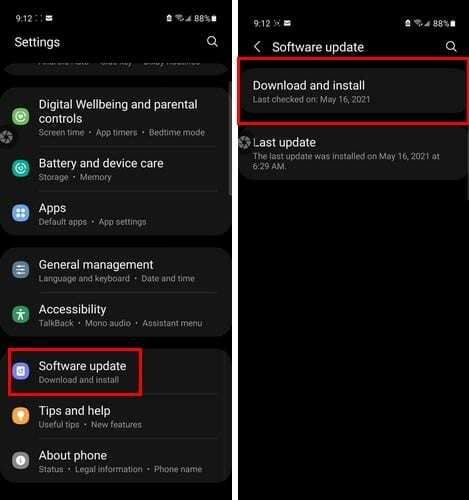
Ongelmia päivityksen asennuksen jälkeen
Kun järjestelmäpäivitystä asennetaan, muista, että et soita tai vastaanota puheluita, mukaan lukien hätäpuhelut. Jos sinulla on myös ongelmia päivityksen asentamisen jälkeen, voit yrittää korjata ongelman tyhjentämällä välimuistiosion. Voit tehdä sen sammuttamalla S21:n. Kun se on pois päältä, paina pitkään äänenvoimakkuuden lisäys- ja sivunäppäimiä. Kun näet Android-logon, vapauta molemmat näppäimet. Kun näet järjestelmän asennusviestin, siirry Pyyhi-kohtaan äänenvoimakkuuden vähennyspainikkeella kätkö osiovaihtoehto.
Käytä sivunäppäintä valitaksesi vaihtoehdon ja käytä äänenvoimakkuuden vähennyspainiketta valitaksesi kyllä-vaihtoehdon. Kun prosessi on valmis, Käynnistä järjestelmä nyt -vaihtoehto korostetaan. Käynnistä puhelin uudelleen painamalla sivunäppäintä.
Johtopäätös
Kaikkien laitteidesi päivittäminen on aina hyvä asia. Käytössäsi on aina uusimmat tietoturvakorjaukset ja päivityksen mukana tulevat uudet ominaisuudet. Jotkut päivitykset voivat todellakin aiheuttaa enemmän päänsärkyä kuin mikään muu, mutta näin ei aina ole. Joten kuinka usein tarkistat järjestelmäpäivityksen? Kerro minulle alla olevissa kommenteissa ja älä unohda jakaa artikkelia muiden kanssa sosiaalisessa mediassa.